[삼]
Windows 11에서, 파일 탐색기 기본적으로 선택할 때마다 파일 아이콘의 확인란을 보여줍니다. 터치 스크린 장치가 편리하지만 클리너를보고 싶지 않고 필요하지 않으면 쉽게 해제 할 수 있습니다. 방법은 다음과 같습니다.
선택 확인란 처음 등장했다 Windows Vista로서 멀리있는 파일 탐색기에서. 파일 탐색기 창이나 바탕 화면에서 파일을 선택하면 나타납니다.
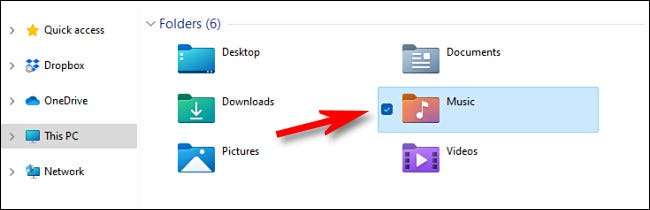
이러한 확인란을 짜증나게하는 경우 쉽게 비활성화 할 수 있지만 옵션은 조금 묻혀 있습니다. 첫 번째, 파일 탐색기를 엽니 다 ...에 파일 탐색기 단축키가없는 경우 작업 표시 줄에서 , 시작 단추를 마우스 오른쪽 단추로 클릭하고 나타나는 메뉴에서 "파일 탐색기"를 선택하십시오.

파일 탐색기 창이 열리면 맨 위에있는 도구 모음에서 "보기"를 클릭하십시오.
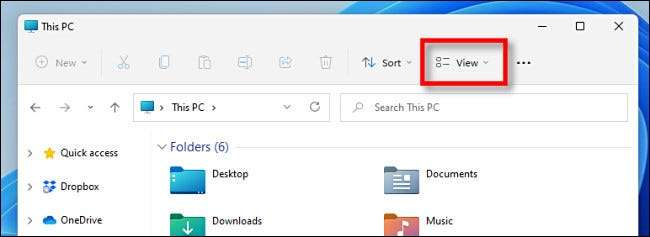
나타나는 "보기"메뉴에서 "표시"를 선택한 다음 "항목 확인란"을 클릭하여 확인 표시를 옆에서 제거하십시오.
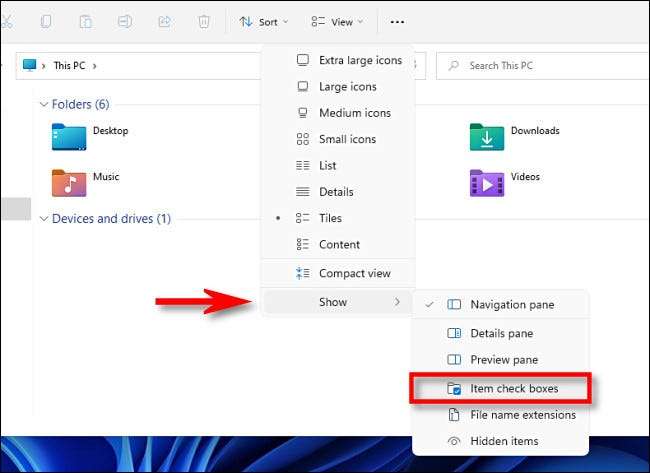
그리고 그것은 그것이 모든 것이 걸립니다. 이제부터 파일을 선택할 때마다 더 이상 확인 표시가 표시되지 않습니다. 당신이 마음을 바꾸면, 그냥 view & gt; 파일 탐색기의 메뉴를 표시하고 "항목 확인란"옆에 확인 표시를 배치하십시오.
관련된: Windows 11의 작업 표시 줄에 파일 탐색기를 고정하는 방법







